Reklaam
Pean tunnistama, et alates Windows 7-le versiooniuuendusest armastan ma kõike opsüsteemi kohta. See on puhtam, kiirem ja intuitiivsem. Kuid kuna olen end täiendanud, on alati üks asi, mis mind häirib, ja pärast teiste Windowsi entusiastide kommentaaride lugemist Windows 7 kohta näib, et ma pole üksi.
Windows 7-ga kaasasolev vaikimisi käivitusmenüü jätab natuke soovida. Ikoonid ja programmid pole täpselt korrastatud ning võimalus pääseda juurde juhtpaneelile ja muudele funktsioonidele, mis olid üsna standard vanemates Windowsi versioonides, näib minu nõmedas, et Windows 7 kasutamiseks on vaja liiga palju klõpse arvamus.
Oleme aastate jooksul pakkunud välja mõned alternatiivid mis tahes algusmenüüle, mille läbi olete kannatanud. 2008. aastal pakkus Shankar neli lahedat alternatiivi Parimad alternatiivid Windowsi menüüle Start Loe rohkem Vista menüüsse Start. Kyle pakkus ka rakendust nimega SMOz, mis aitas korraldada teie start-menüüd. Üks parimatest oli tegelikult Stardimenüü alternatiiv, mida kirjeldas Kaly 2006. aastal nimega Tidy Start Menu. Noh, järgneva nelja aasta jooksul muutis Ukraina programmeerija Denys Nazarenko rakenduse ümber uueks versiooniks
Uus menüü Windows 7 jaoks
Tavaliselt ei ole ma Windowsi lisandmoodulite või täiustuste installimine. Leian, et enamik neist lisab niigi mälu ja protsessorite näljasesse OS-i veel ühe keerukuse ja mälukasutuse. Start-menüü 7 tõmbas mulle siiski silma, kuna veebisaidi ekraanipildid näitasid puhast, hästi korraldatud ja süsteemiressurssidega madala profiiliga menüüd. Huvitav, ma tuvin sisse.
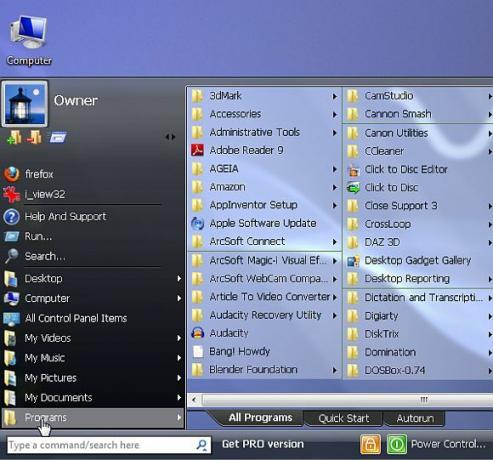
Esimene asi, mida märkate, kui installite ja käivitate menüü Start 7, on see, et te ei saa ainult uut menüüd Start, vaid saate täiesti uue viisi oma arvutis navigeerimiseks. Möödas on päevad, kus iga kord, kui soovite oma arvutis faili leida, peate oma kataloogisüsteemi sirvimiseks avama Windows Exploreri. Start-menüü 7 paneb kõik kohe käeulatusesse. Ülaltoodud ekraanipilt võib tunduda pisut hämmastav, kuid järgige seda ja näete, kui muljetavaldav see väike Start-menüü on.
Esimene asi, mida peate tõenäoliselt tegema, on menüü Start kohandamine kaustade, rakenduste ja süsteemiriistade jaoks, mida te kõige sagedamini kasutate. Selle saate teha, klõpsates nupul „Lisa üksusi ” ikooni ülaosas.
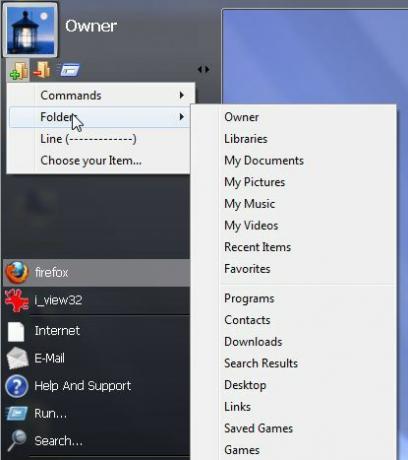
Allolevas menüüs saate lisada käske, kaustu või rea oma algmenüü jaotiste vormindamiseks või klõpsates valimiseks (sirvimiseks), et leida rakendus, mille soovite lisada. Selle rakenduse lahedam on see, et põhimõtteliselt ei pea te kunagi Windows Explorerit uuesti eraldi avama. Pääsete juurde oma arvuti kaustadele ja failidele lihtsa navigatsioonisüsteemi kaudu, mis avaneb menüü Start paremal. Alamkaustadesse sirvimiseks klõpsake lihtsalt kausta kõrval asuvat paremat noolt ja klõpsake faili avamiseks nuppu. Allosas olev kerimisriba võimaldab teil vaadata kõiki faile ja kaustu, olenemata sellest, kui palju teil on.
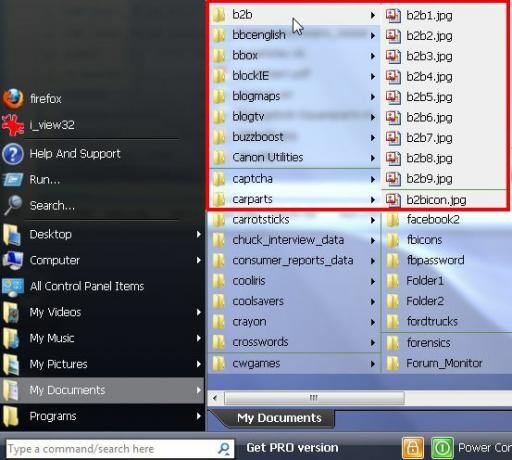
Funktsioone on rohkem, kui klõpsate nupul „Programmid”, Näete kolme vahekaarti. Kõik programmid on iseenesest mõistetav, Kiire algus võimaldab teil lisada otseteid programmidele või kaustadele, mida sageli kasutate ja millele soovite kiiret juurdepääsu ning Autorun annab teile juurdepääsu oma käivituskaustale, et näha, millised rakendused teie arvuti käivitamisel käivituvad.
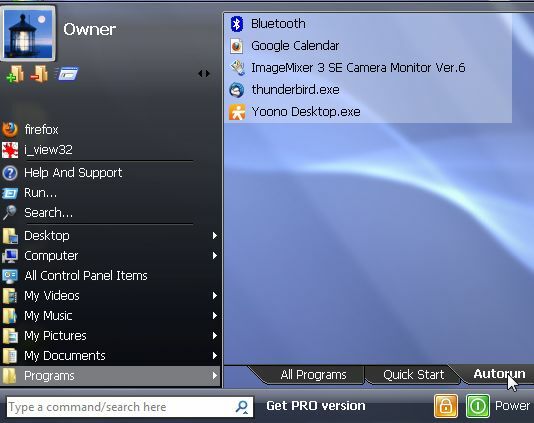
Kui vaatate menüü Start alaosasse, leiate veel mõned kasulikud funktsioonid. Vasakul asub käsu- / otsinguväli. Nende rakenduste avamiseks tippige „calc” või „notepad” või alustage failinime tippimist ja Start Menu 7 käivitab otsingu kohe. Paremal leiate kuldse lukustusnupu, mis võimaldab teistel kasutajatel sisse logida uude seanssi, säilitades samal ajal teie enda seansi. Seejärel on seal lihtne toitenupp. Erinevalt Windows 7 vaikeseiskamisdialoogist on see dialoog otsekohene ja kuvab kõik aknad ühes aknas.
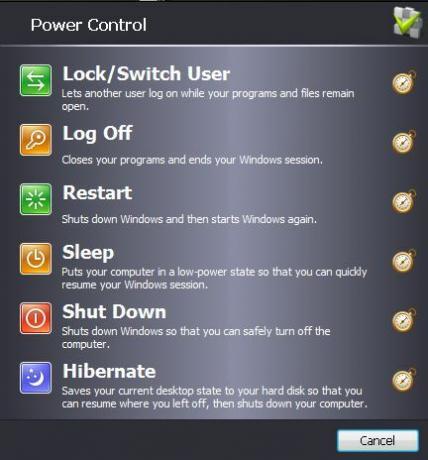
Kas näete neid huvitavaid kellaikoone? Klõpsake ühel neist ja saate sündmuse tegelikult ajastada. Armastan seda funktsiooni, sest saan seada tunni pärast kooli väljalülitumist, kui tahan automatiseerida seda, kui kaua mu lapsed arvutis veedavad.
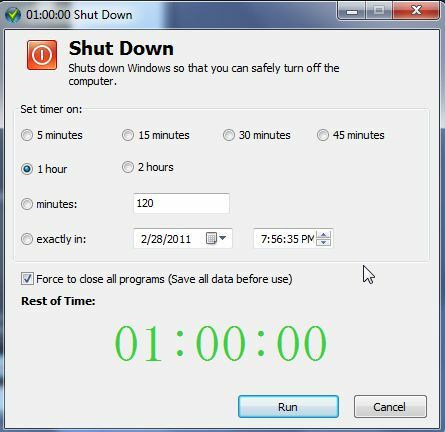
Saate seda funktsiooni kasutada peaaegu kõige jaoks - saate isegi täpse kuupäeva ja kellaaja seada! Menüü Start 7 lisab ka jaotises „Valikud”, Kui klõpsate nupul„Nõustaja“.
![Minge uuemale nutikamale Windowsi menüüle Start menüü Start 7 abil [Windows] start78](/f/fab2b4c3992cf8a8b4a4569c3bbd3434.jpg)
Aastal Kohanda viisard, leiate mõned asjad, mida saate näpistada, kuid minu lemmik on otseteede kohandaja, mis võimaldab teil seda teha määrake klaviatuuriklahvid süsteemitoimingutele nagu taaskäivitamine, talveunerežiim, dialoogiboksi „Käivita” avamine ja rohkem.
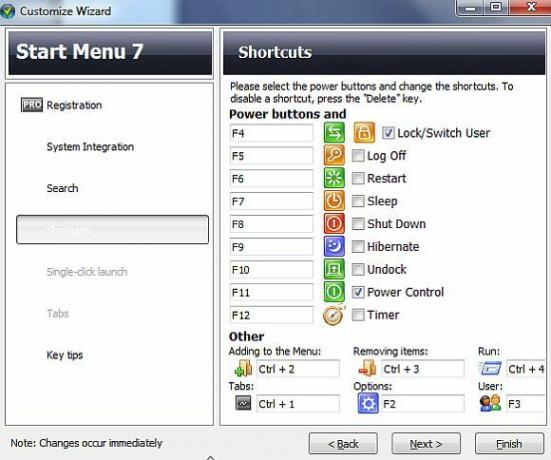
Muide, kui eelistate kasutada klaviatuuri, siis klõpsake menüü Start käivitamiseks lihtsalt klaviatuuri Windowsi nuppu ja näete iga ikooni ja kausta kõrval klaviatuurikoode. Klõpsake navigeerimisalal lihtsalt jaotise tähel ja see jaotab otsetee numbriteks, et pääseda juurde üksikutele üksustele selles kastis.
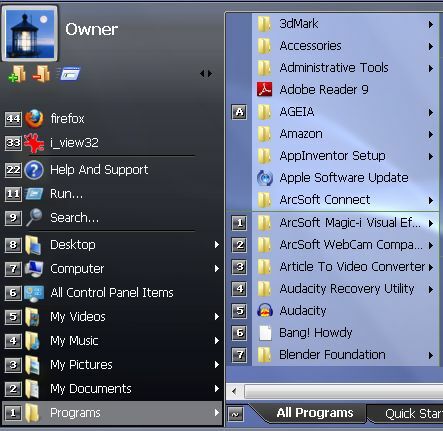
Kui olete sellega harjunud, on see üks kiireimaid viise, kuidas ma olen kunagi näinud Windowsi sirvimist lihtsalt klaviatuuriga viisil, mida ma ei usu, et ma oleksin kunagi näinud üheski Windowsi versioonis, mida ma olen kasutanud. Tehke Start-menüü 7 pilt ja andke meile teada, kui arvate, kas Denys tegi sellega nii head tööd, kui ma arvan, et tal on.
Kas teil on Windows 7 jaoks mõnda muud uut Start-menüü alternatiivi, mis teile tundub parem olevat? Jagage oma mõtteid allpool olevas kommentaaride jaotises.
Ryanil on bakalaureuse kraad elektrotehnika alal. Ta on töötanud 13 aastat automatiseerimise alal, 5 aastat IT alal ja on nüüd rakenduste insener. MakeUseOfi endine tegevtoimetaja, ta on rääkinud andmete visualiseerimise riiklikel konverentsidel ja teda on kajastatud üleriigilises televisioonis ja raadios.

